En av de coolaste nya funktionerna på Razer Phone 2 är möjligheten att anpassa den färgstarka Chroma Razer-logotypen som är framträdande placerad på enhetens baksida. Du kan belysa logotypen med praktiskt taget vilken RGB-färg du vill, och det är ett fantastiskt festtrick att visa upp för din familj och vänner som det tar mycket liten ansträngning att ställa in.
Produkter som används i den här guiden
- Amazon: Razer-telefon 2 ($800)
- Rakblad: Razer Phone 2 trådlös laddare ($100)
Så här anpassar du Chroma-effekterna på Razer Phone 2
Alla dina Chroma-kontroller är tillgängliga i den förinstallerade Chroma-appen, som ska visas på Razer Phone 2s startskärm som standard
- Starta Chroma-appen.
- Knacka Huvudsaklig Chroma-effekt för att se dina anpassningsalternativ.
-
Du kommer att se färghjulet tillsammans med några ikoner längst ner. För att ändra effekten, tryck på Effekt ikon i det nedre högra hörnet. Det ser ut som två vågformer som är lite synkroniserade.
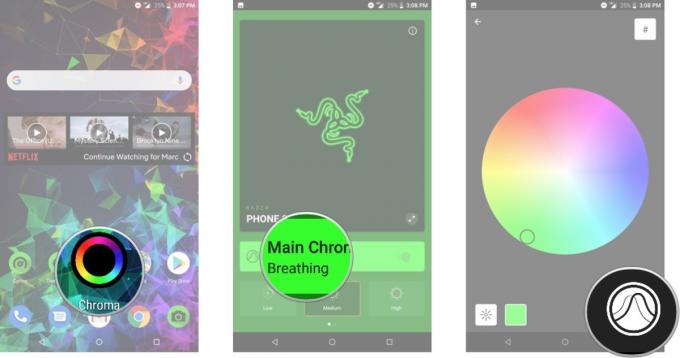
- Tryck på din önskad effekt. Dina val är:
- Andas låter färgen lysa i vågor
- Statisk vilket gör att logotypen lyser stadigt
- Spektrum som cyklar genom RGB-regnbågen vid en statisk glöd.
- Tryck var som helst på färghjul för att välja en anpassad färg. Ett tips för att bevara batteriet är att hålla fast med rena nyanser av rött, grönt eller blått.
-
Du ser den valda färgen i Färgintensitetslåda under färghjulet.

- Du kan ändra färgintensiteten med skjutreglage på botten.
- Alternativt kan du trycka på LED-ljusstyrka för att växla skjutreglaget för att styra ljusets intensitet. Detta är en mycket viktig inställning om du alltid vill att Chroma ska lysa men ändå bryr dig om batteriets livslängd.
-
En annan snygg funktion är möjligheten att ange en hex-färgkod för en exakt färgmatchning genom att trycka på hex symbol ikon i det övre högra hörnet.

Kontrollera ljusstyrkan för att spara batteritid
Utöver kontrollerna för Chroma-effekten ger Razer dig tre snabba inställningar för att kontrollera den totala ljusstyrkan.
- Hög ser definitivt bäst ut, även i direkt solljus, men kommer märkbart att minska batteriets livslängd om den är på en hel dag.
- Medium är lite mörkare och därför bättre för vardagligt bruk om du fortfarande behöver en dags batteritid.
- Låg är bäst om du hellre inte vill slösa batteriet på Chroma när du använder din telefon. Det minimerar effekten, men du kan fortfarande aktivera Chroma för appaviseringar.
Om du verkligen vill ta saker till nästa nivå kan du också få tjänstemannen Razer Phone 2 trådlös laddare som har en ring av Chroma-lysdioder runt laddningsplattans bas. Du parar ihop laddaren och anpassar Chroma-effekterna så att de matchar den på din telefon med samma Chroma-app som används ovan!
Varför, ja, det är totalt överdrivet, men är det inte poängen?
Våra topputrustningsval
Razer tar RGB till Android på ett stort sätt, med sin Razer Phone 2 och tillbehör.
Marc Lagace
Marc Lagace är Apps and Games Editor på Android Central. Han har varit en spelare under större delen av sitt liv och faktiskt gick en universitetsutbildning om Videospelteori - som han aced! Du kan nå honom på Twitter @spacelagace.
